iCloud WhatsApp Backup 검토
WhatsApp 백업에 대해 생각해 본 적이 있습니까?iCloud에? 음, iPhone 사용자의 경우, WhatsApp를 포함하여 iCloud 또는 iTunes에서 전체 데이터를 백업해야 할 필요가 있습니다. WhatsApp 메시지를 iCloud에 백업하고 싶지만 어떻게해야하는지 모르는 경우에는 "우리는 우리의 도움의 손길을 빌려 왔고 iCloud WhatsApp 백업 최선의.
더 많은 것을 알기 위해 기사를 계속 읽으십시오!
- iCloud Backup WhatsApp 메시지가 가능합니까?
- iCloud에 특정 WhatsApp 메시지를 백업 할 수 있습니까?
- WhatsApp 메시지를 iCloud에 백업하는 방법?
- iCloud 백업에서 데이터를 추출하고 볼 수 있습니까?
- 백업을위한 iCloud 백업 대체 방법 WhatsApp
iCloud Backup WhatsApp 메시지가 가능합니까?
우리는 당신이WhatsApp 용 iCloud에서 백업이 가능하거나 불가능합니다. 자, 안개를 치우고 여기에 약간의 빛을 가져 오자. iCloud에서 WhatsApp 백업을 만들 수 있습니다. iCloud는 WhatsApp 메시지 백업을 지원합니다. WhatsApp 메시지 및 기타 데이터를 매일 백업 할 수 있습니다. iPhone을 Wi-Fi에 연결하고 iCloud 백업을 활성화하면됩니다.
iCloud에 특정 WhatsApp 메시지를 백업 할 수 있습니까?
그러나 실망스러운 뉴스가 있습니다. iCloud에서 WhatsApp 메시지의 선택 백업을 요청하는 경우 대답은 큰 "아니오"입니다. iCloud는 iCloud의 WhatsApp에서 특정 메시지를 선택적으로 백업 할 수 없습니다. WhatsApp 용 iCloud에서 개별 채팅 백업을 만들고 싶다면 신뢰할 수있는 타사 도구를 선택해야합니다.
WhatsApp 메시지를 iCloud에 백업하는 방법?
WhatsApp 메시지를 iCloud에 백업하는 방법을 알려 드리겠습니다. 참조 할 수있는 빠른 가이드가 있습니다.이 가이드에 따라 iCloud에서 WhatsApp를 백업 할 수 있습니다.
- iPhone에서 "설정"을 찾아 상단의 [이름]을 탭하십시오. 거기에서 "iCloud"로 이동하십시오.
- 'iCloud 드라이브'옵션을 누른 다음 사용하도록 설정합니다.
- Apps 목록에서 "WhatsApp"가 토글되었는지 확인하십시오.

- 이제 WhatsApp을 열고 "WhatsApp"를 탭하십시오. '채팅'탭으로 이동하십시오. 그런 다음 "채팅 백업"을 클릭하고 "지금 백업"버튼을 클릭하십시오.

iCloud 백업에서 데이터를 추출하고 볼 수 있습니까?
이제 WhatsApp을 iCloud에 백업하는 방법을 살펴 보았습니다. 어떻게 iCloud 백업에서 데이터를 추출 할 수 있었습니까? 글쎄, 언제든지 갈 수있어. iOS 용 Tenorsahre UltData (iCloud 백업 복원 도구) 원하는 작업을 완료하십시오. 삭제 된 WhatsApp 메시지를 복구 할 수있을뿐만 아니라 iTunes 또는 iCloud 백업에서도 삭제 된 데이터를 가져옵니다. 복구 전에 데이터를 선택적으로 미리 볼 수 있습니다. 거의 20 개의 데이터 유형이이 소프트웨어와 호환됩니다. 복원하려는 데이터 유형에 따라 iPhone 또는 컴퓨터로 데이터를 복원 할 수 있습니다.
iCloud 백업 데이터를 사용하여 데이터를 추출하고 볼 수있는 방법은 다음과 같습니다.
1 단계 Tenorshare UltData를 컴퓨터에 설치하고 실행하고 iPhone에 연결하십시오. 이제 "iCloud 백업 파일에서 복구"를 누르십시오.
2 단계 iCloud 계정에 로그인하고 백업 파일을 선택하십시오. 그 다음에 "다음"버튼을 누르십시오. 스캔 프로세스가 시작됩니다.


3 단계 "메모 및 기타"섹션의 다음 화면에서 "WhatsApp & Attachments"를 선택하고 "다음"버튼을 누릅니다. WhatsApp 백업 파일이 지금 다운로드됩니다.

4 단계 "WhatsApp Messages", "WhatsApp Calls"및다음 화면의 왼쪽 패널에서 "WhatsApp Attachments"를 선택하십시오. 이렇게하면 삭제 된 WhatsApp 데이터를 미리 볼 수 있습니다. 이 다음에 "복구"를 누르십시오.
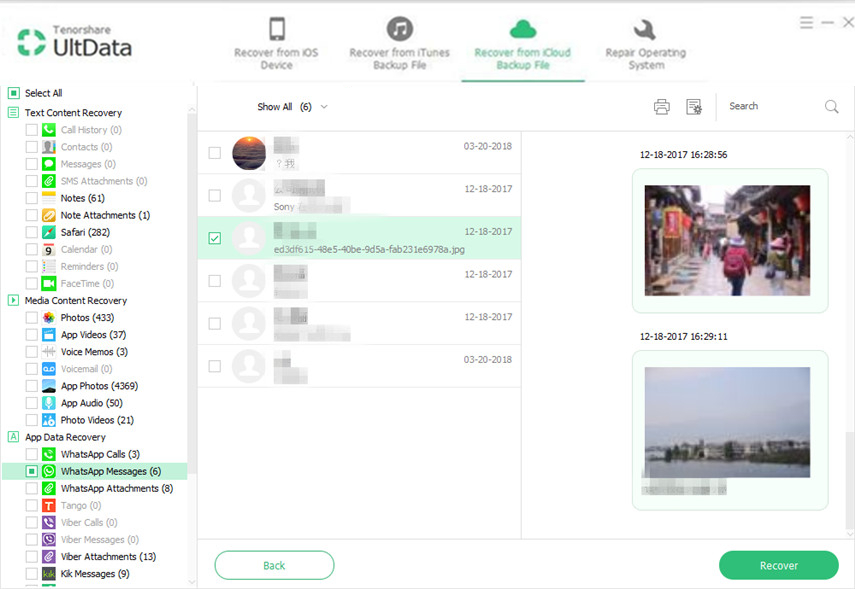
5 단계 "출력 설정"에서 "컴퓨터로 복구"와 "장치에 복원"중 하나를 선택하십시오.

백업을위한 iCloud 백업 대체 방법 WhatsApp
추출하는 방법을 알게 한 후iCloud 백업의 WhatsApp 데이터, WhatsApp를 iCloud에 백업하는 과정을 안내해 드리겠습니다. 신뢰할 수있는 타사 도구가 필요합니다. Tenorshare iCareFone (WhatsApp 백업 및 복원 도구) WhatsApp 데이터를 자유롭게 백업 할 수 있습니다. 언제든지 복원 기능을 사용하여 iCareFone 또는 iTunes 백업에서 데이터를 복원 할 수 있습니다. 이 소프트웨어로 iCloud 또는 iTunes와 상호 작용하지 않고도 데이터를 백업 할 수 있습니다. 또한 iCareFone으로 복원하면 기존 데이터를 덮어 쓰거나 삭제하지 않으므로 기존 데이터를 대체 할 필요가 없습니다.
다음은 iCareFone을 사용하여 WhatsApp 백업에 대한 자세한 가이드입니다.
1 단계 우선, 소프트웨어를 설치하고 실행하십시오. iPhone을 연결하고 프로그램 인터페이스에서 "백업 및 복원"탭을 누릅니다.

2 단계 기기 데이터가에 표시되는 것을 확인할 수 있습니다.iCareFone 인터페이스 내의 컴퓨터 화면. 데이터가 스캔되면 더 진행할 수 있습니다. '앱 데이터'섹션에서 'WhatsApp & Attachments'를 클릭하고 '백업'버튼을 클릭합니다.

3 단계 이제 장치 백업이 완료되었습니다. 이 경우 "백업 데이터보기"또는 "백업 목록보기"를 사용하여 백업 된 데이터를 미리 볼 수 있습니다. 자, 이제 가셔도 좋습니다.
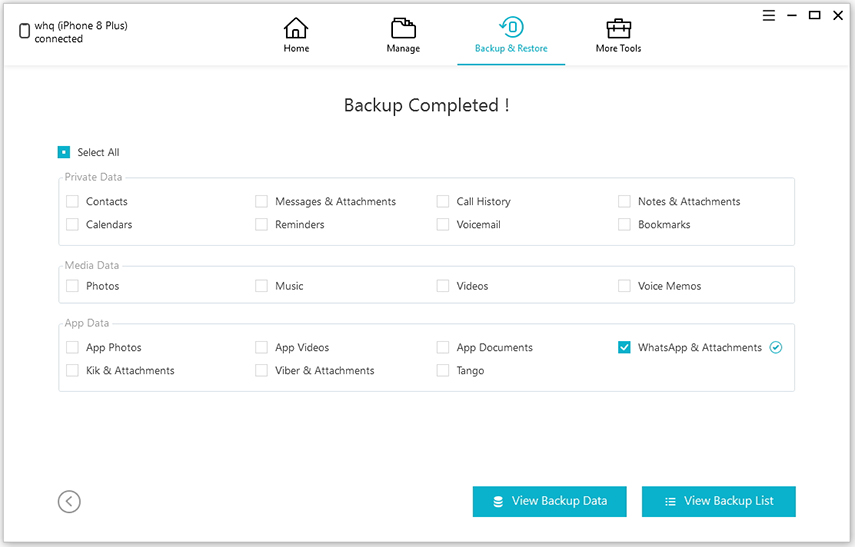
결론
따라서 iCloud에 대한 전체적인 리뷰를 제공했습니다.WhatsApp 백업. 요약하면 WhatsApp를 백업 할 수 있는지 또는 iCloud와 별도로 메시지를 백업 할 수 있는지 여부를 알려 드렸습니다. 또한 WhatsApp 메시지를 별도로 백업하고 복원하는 데 도움이되는 가장 생산적인 도구에 대해 이해하도록 노력했습니다. 또한 다른 매우 효과적인 도구를 통해 WhatsApp 백업을 추출하고 볼 수 있습니다. 이 기사가 마음에 들면서 이제 iCloud에 대한 모든 것을 이해하시기 바랍니다.









![[iOS 12 지원] iCloud Extractor Mac으로 사진, 비디오, WhatsApp 메시지, 연락처를 추출하는 방법](/images/iphone-data/ios-12-supportedhow-to-extract-photos-videos-whatsapp-messages-contacts-from-icloud-with-icloud-extractor-m.jpg)